6 راه برای یافتن و بازیابی یادداشت های ناپدید شده آیفون
در این مقاله تخصصی از مجله 98zoom میخواهیم از 6 راه برای یافتن و بازیابی یادداشت های ناپدید شده آیفون
با شما صحبت کنیم ، پس با یک مقاله مفید و آموزشی دیگر از تیم نود و هشت زوم همراه ما باشید :
خواه برای یادداشت کردن یادداشت های مهم، ایجاد یک یادداشت سریع برای بعد، یا ایجاد لیست کارهایی که باید انجام شود، اکثر کاربران آیفون به شدت به برنامه Apple Notes متکی هستند. اما اگر آن یادداشت ایجاد شده برای حفظ امنیت داده ها گم شود، چه؟ نگران نباشید، ما می توانیم به شما در یافتن و بازیابی یادداشت های آیفون ناپدید شده در چند مرحله ساده کمک کنیم.

با این حال، چرا یادداشت های آیفون ناپدید شدند؟ شاید به دنبال پوشه اشتباه یا حساب اشتباهی هستید یا به طور تصادفی حذف شده اند یا یک خطای سیستم باعث این مشکل شده است. مشکل هرچه که باشد، این راه حل ها به شما کمک می کند یادداشت ها را در آیفون خود بازیابی کنید.
1. پوشه Recently Deleted for Lost Notes را در آیفون بررسی کنید
بیایید با این فرض شروع کنیم که یادداشت ناپدید شده به طور تصادفی حذف شده است. خبر خوب این است که برنامه Notes همچنان آنها را به مدت 30 روز از تاریخ حذف ذخیره می کند. و در اینجا نحوه بازیابی یادداشت های حذف شده در آیفون آورده شده است.
مرحله 1
گام 2: در اینجا پوشه Recently Deleted را انتخاب کنید.


مرحله 3: به دنبال یادداشت ناپدید شده باشید.
مرحله 4: اگر پیدا شد، از گوشه بالا سمت راست روی Edit ضربه بزنید.

مرحله 5: یادداشت یا یادداشت هایی را که می خواهید منتقل کنید انتخاب کنید.
مرحله 6: روی انتقال ضربه بزنید و پوشه را انتخاب کنید.


قابلتوجه، اگر یادداشتهای شما با یک حساب شخص ثالث مانند Gmail یا Dropbox همگامسازی شوند، ممکن است این مرحله متفاوت باشد. در این صورت، پوشه Bin آن حساب را از برنامه Mail بررسی کنید. پس از یافتن، یادداشت را کپی کرده و در یادداشت جدیدی در برنامه یادداشتها قرار دهید.
2. از جستجو برای یافتن یادداشت های گمشده در آیفون استفاده کنید
اگر نتوانستید یادداشت را در پوشه Recently Deleted پیدا کنید، قدم بعدی جستجوی یادداشت گم شده در برنامه Notes است.
مرحله 1: برنامه Notes را در آیفون خود باز کنید.
گام 2
مرحله 3: صفحه را به سمت پایین بکشید تا نوار جستجو نمایان شود.


مرحله 4: در نوار جستجو، به دنبال یادداشت گم شده بگردید (عنوان یادداشت یا عبارتی از یادداشت ناپدید شده را تایپ کنید).
نکته: دستههایی مانند یادداشتهای مشترک، یادداشتها با برچسبها و غیره را انتخاب کنید تا شکار را محدود کنید.


مرحله 5: اگر یادداشت گم شده را در نتایج جستجو پیدا کردید، می توانید
- یادداشت را باز کنید و چیزی را ویرایش کنید، با این کار آن را به بالای لیست یادداشت ها می رساند.
- یادداشت را طولانی فشار دهید ← پین را انتخاب کنید. اکنون می توانید آن را به صورت پین شده در بالای پوشه آن مشاهده کنید.
- یادداشت را طولانی فشار دهید ← انتقال ← تغییر یادداشت به پوشه دلخواه یا جدید را انتخاب کنید.

توجه داشته باشید: برای یادداشت قفل شده، فقط عنوان آن را در نتایج جستجو خواهید دید.
همانطور که گفته شد، این روش به شما کمک می کند تا در تمام یادداشت های خود جستجو کنید. با این حال، اگر یادداشت ها را در پوشه ها یا حساب ها سازماندهی می کنید، پوشه/حساب را انتخاب کنید و سپس یادداشت گم شده را جستجو کنید.
یک مزیت واضح در اینجا این است که شما زمین کوچکتری برای پوشش دارید. علاوه بر این، می توانید یادداشت ها را برای مانور آسان تر گروه بندی و مرتب کنید.
نحوه جستجوی یادداشت ها در یک پوشه یا گروه خاص
مرحله 1: در برنامه Notes، پوشه را انتخاب کنید.
گام 2: روی نماد سه نقطه از گوشه سمت راست بالا ضربه بزنید.
مرحله 3: گروه بر اساس تاریخ یا مرتب سازی بر اساس را انتخاب کنید.


پس از سازماندهی در گروه ها و مرتب سازی بر اساس اولویت خود، می توانید یادداشت های گم شده را در گروه تاریخ مورد انتظار جستجو کنید.

3. تنظیمات حساب برای Notes Sync را بررسی کنید
اگر از چندین حساب ایمیل در دستگاه خود استفاده می کنید، به احتمال زیاد یادداشت ناپدید شده به یکی از آن حساب ها پیوند داده شده است. این همچنین برای حسابی که قبلاً از آیفون شما حذف شده است صادق است.
اکنون، برنامه این است که اطمینان حاصل شود که همگامسازی Notes برای همه حسابهای موجود فعال است. به علاوه، حساب های حذف شده را دوباره اضافه کنید تا یادداشت های از دست رفته را بازیابی کنید.
مرحله 1: برنامه تنظیمات را اجرا کنید و به Mail/Notes بروید.
گام 2: حساب ها را انتخاب کنید.


مرحله 3: روی حسابهای موجود ضربه بزنید و مطمئن شوید که سوئیچ Notes روشن است.
مرحله 4: در مرحله بعد، اگر حسابی مفقود است، روی افزودن حساب ضربه بزنید و دستورالعمل روی صفحه را دنبال کنید. فقط مطمئن شوید که همگام سازی Notes برای حساب فعال است.


مرحله 5: پس از اتمام، به برنامه Notes → لیست پوشه ها بروید (در صورت نیاز به بازگشت ضربه بزنید).
مرحله 6: حساب را از لیست انتخاب کنید و به دنبال یادداشت خود بگردید.
قابل ذکر است، همچنین می توانید دوباره برای یادداشت جستجو کنید. احتمالاً آن را در زیر یادداشت های تازه همگام سازی شده پیدا خواهید کرد. اگرچه، اگر یادداشتهای شما هنوز گم شدهاند، مرحله بعدی را امتحان کنید تا آنها را در آیفون برگردانید.
نکته: در مک یا آی پد خود یادداشتی نوشته اید، اما در آیفون شما نمایش داده نمی شود. احتمالاً برنامه Notes به درستی همگامسازی نمیشود، برای رفع آن، این مقاله را بررسی کنید.
4. iCloud را برای یادداشت گمشده بررسی کنید
اگرچه راه حل کمی خارج از جعبه است، اما ارزش امتحان کردن را دارد. ایده در اینجا این است که به طور موقت اتصال آیفون به iCloud را قطع کنیم و از همگام سازی یادداشت ها جلوگیری کنیم.
به نوبه خود، این ممکن است از حذف یا گم شدن یادداشت ناپدید شده در iPhone از iCloud یا سایر دستگاه های غیرفعال جلوگیری کند.
مرحله 1: در آیفون خود، Wi-Fi و Cellular Data را خاموش کنید. این کار اتصال iCloud را متوقف می کند و در نتیجه از همگام سازی بین دستگاه ها جلوگیری می کند.
گام 2: اکنون وب سایت iCloud را در هر دستگاه دیگری باز کنید و با Apple ID خود وارد شوید.
مرحله 3: Notes را انتخاب کنید.

مرحله 4: در اینجا، به دنبال یادداشت گم شده بگردید. میتوانید هر یک از پوشهها را اسکرول، جستجو و بررسی کنید (پوشه Recently Deleted را فراموش نکنید).
مرحله 5: در صورت یافتن، محتوای یادداشت/یادداشت را در یادداشت جدیدی کپی کنید.

مرحله 6: در iPhone خود، Wi-Fi و Cellular Data را روشن کنید تا یادداشت جدید با آیفون شما همگام شود.
توجه داشته باشید: اگر یک دستگاه Apple غیر فعال دارید، این می تواند به شما کمک کند یادداشت حذف شده را نیز بازیابی کنید. دستگاه را روشن کنید ← Wi-Fi یا Cellular Data را خاموش کنید ← برنامه Notes را باز کنید ← به دنبال یادداشت ها بگردید → یادداشت جدیدی با محتوای یادداشت قبلی ایجاد کنید.
5. iOS را برای رفع هر گونه مشکل مرتبط با باگ به روز کنید
احتمال اینکه یک باگ پشت یادداشت آیفون ناپدید شده شما باشد بسیار کم است. با این حال، ما برای پس گرفتن یادداشت شما سنگ تمام نمی گذاریم. بنابراین، بیایید این یکی را نیز از لیست بررسی کنیم.
مرحله 1: تنظیمات → عمومی را اجرا کنید.
گام 2: روی Software Update ضربه بزنید.


مرحله 3: در صورت وجود بهروزرسانی، روی Download and Install ضربه بزنید.

6. برای بازیابی یادداشت گمشده، یک نسخه پشتیبان قدیمی را بازیابی کنید
اگر یک نسخه پشتیبان iCloud یا Finder/iTunes از آیفون دارید که ممکن است یادداشت گم شده را داشته باشد، بازیابی آن بهترین راه برای بازگرداندن آن است. با این حال، نمیتوانید فقط بخش یادداشتهای پشتیبان را انتخاب کرده و آن را بازیابی کنید.
شما باید آیفون را به طور کامل پاک کنید و سپس آن را با نسخه پشتیبان قدیمی بازیابی کنید. قابل ذکر است که این مرحله اطلاعات جدید را از آیفون حذف می کند. بنابراین، این مراحل را فقط در صورتی امتحان کنید که بسیار مهم هستند.
1. یک نسخه پشتیبان از اطلاعات اخیر در آیفون ایجاد کنید
مرحله 1: در iPhone، برنامه تنظیمات را اجرا کنید ← روی نام خود از بالا ضربه بزنید.
گام 2: روی iCloud ضربه بزنید.
مرحله 3: iCloud Backup را انتخاب کنید.


مرحله 4: کلید «پشتیبان گیری از این آیفون» را روشن کنید.
مرحله 5: اگر از قبل فعال شده است، روی Back Up Now ضربه بزنید تا یک نسخه پشتیبان به روز از آیفون خود بگیرید.

2. آیفون خود را ریست کنید
مرحله 1: به تنظیمات → عمومی بروید.
گام 2: به پایین بروید و “Transfer or Reset iPhone” را انتخاب کنید.
مرحله 3: “Erase All Content and Settings” را انتخاب کنید.


مرحله 4: روی Continue ضربه بزنید و در صورت درخواست رمز عبور را وارد کنید.

حال، اجازه دهید روند به پایان برسد. پس از اتمام، تلفن با صفحه تنظیم مجدد راه اندازی می شود.
3. آیفون را با یک نسخه پشتیبان بازیابی کنید
مرحله 1: در صفحه تنظیمات، Set Up Manually را انتخاب کنید.

گام 2: دستورالعمل های روی صفحه را دنبال کنید تا به صفحه برنامه ها و داده ها برسید.
مرحله 3: برای یافتن نسخه پشتیبان قدیمی یکی از موارد زیر را انتخاب کنید
- بازیابی از پشتیبان گیری iCloud → با Apple ID خود وارد iCloud شوید.
- بازیابی از Mac یا PC ← گوشی را از طریق USB به Mac/PC وصل کنید.

مرحله 4: بر این اساس، دستورالعمل های روی صفحه را دنبال کنید و نسخه پشتیبان قبلی را که می خواهید به روز کنید انتخاب کنید.
مرحله 5: منتظر بمانید تا نسخه پشتیبان بازیابی شود.
پس از اتمام، به دنبال یادداشت گم شده بگردید و آن را به حساب دیگری انتقال دهید، مثلاً Google Keep، Outlook، و غیره. امیدوارم بالاخره یادداشت های گم شده را پیدا کنید.
اکنون، اگر میخواهید آخرین نسخه پشتیبان را در آیفون بازیابی کنید، مراحل بخش 2 و 3 را تکرار کنید و آخرین نسخه پشتیبان را که در بخش 1 تهیه کردهایم انتخاب کنید.
ما مجدداً تاکید می کنیم، این روش ها باید آخرین سناریو باشند زیرا ممکن است در نهایت برخی از داده های دیگر را در این مسیر از دست بدهید. اگر چه، اگر یادداشت گم شده ارزشش را دارد، تماس شماست.
سوالات متداول درباره یادداشت های ناپدید شده در آیفون
بله، اما فقط در صورتی که یک نسخه پشتیبان آیفون قدیمی داشته باشید. با بازگردانی این نسخه پشتیبان در آیفون می توانید یادداشت های قدیمی را بازیابی کنید. با این حال، اطلاعات آیفون فعلی شما از آیفون حذف خواهد شد.
به احتمال زیاد، همگام سازی حساب ایمیل iCloud یا شخص ثالث در طول به روز رسانی غیرفعال شده است. به تنظیمات ← ایمیل ← حسابها ← انتخاب حساب ← تغییر روی یادداشت بروید.
بله، اگرچه خطر نقض داده ها در چنین سناریوهایی نیز وجود دارد. بنابراین ابتدا راه حل های ذکر شده در بالا را امتحان کنید و فقط در صورتی که هیچ چیز دیگری کار نمی کند، یک برنامه شخص ثالث را انتخاب کنید.
بازیابی یادداشت های ناپدید شده در آیفون
برنامه Apple Notes یک برنامه یادداشت برداری بسیار قابل اعتماد است تا زمانی که نباشد. اگر چه اگر منصفانه باشیم، حوادث، باگ ها، خطاهای سیستم و غیره می توانند با هر برنامه بومی یا شخص ثالثی اتفاق بیفتند. بنابراین مهم است که به طور مرتب از آیفون خود نسخه پشتیبان تهیه کنید.
امیدواریم این مقاله به شما کمک کرده باشد که یادداشت های از دست رفته را در آیفون خود بازیابی کنید. بنابراین، کدام راه حل این کار را برای شما انجام داد؟ آن را در بخش نظرات به اشتراک بگذارید.
امیدواریم از این مقاله مجله نود و هشت زوم نیز استفاده لازم را کرده باشید و در صورت تمایل آنرا با دوستان خود به اشتراک بگذارید و با امتیاز از قسمت پایین و درج نظرات باعث دلگرمی مجموعه مجله 98zoom باشید
لینک کوتاه مقاله : https://5ia.ir/tTkHqh
کوتاه کننده لینک
کد QR :

 t_98zoom@ به کانال تلگرام 98 زوم بپیوندید
t_98zoom@ به کانال تلگرام 98 زوم بپیوندید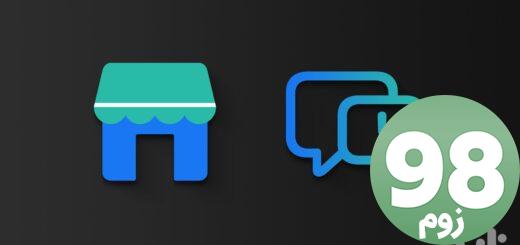
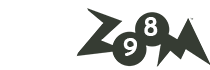






آخرین دیدگاهها